方法一:通过系统设置修复图标
1、启动文件资源管理器,在顶部菜单栏选择「查看」选项卡,勾选「隐藏的项目」复选框,确保系统显示所有隐藏文件
2、在窗口右上角的搜索栏输入「wordicon.exe」,系统会自动检索相关文件。需注意此过程可能需要等待1-2分钟,具体时间取决于电脑性能
3、在搜索结果中右键点击目标文件,选择「打开文件所在的位置」,此时会跳转至Office组件的安装目录。不同版本Office的默认路径可能有所差异,常见路径包括:
C:Program FilesMicrosoft Office
ootOffice16
C:Program Files (x86)Microsoft OfficeOffice14

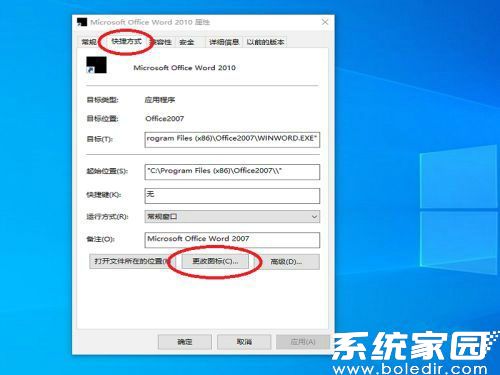
4、返回桌面选定异常图标,通过右键菜单进入「属性」设置界面,选择「快捷方式」标签页下的「更改图标」按钮
5、在弹出的图标选择窗口中点击「浏览」,导航至步骤3获取的安装路径,选择包含WORD图标的资源文件(一般为EXE或DLL格式)
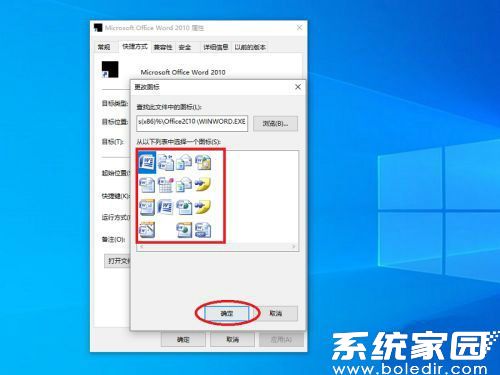
6、系统将自动解析文件内包含的所有可用图标,选择与Office版本对应的标准文档图标,连续点击「确定」完成设置
7、最后在属性窗口点击「应用」使设置生效,此时桌面图标应恢复正常显示状态
方法二:重建图标缓存
若上述方法未解决问题,可尝试手动清理系统图标缓存:
1、同时按下Win+R打开运行窗口,输入「cmd」启动命令提示符
2、依次执行以下命令:
taskkill /im explorer.exe /f
del /a /q "%localappdata%IconCache.db"
start explorer.exe
3、重启资源管理器后,系统会自动重建图标数据库,此时再重复方法一的操作步骤即可
建议用户定期更新Office软件至最新版本,避免因程序版本过旧导致图标显示异常。若问题反复出现,可考虑通过控制面板的「修复」功能对Office套件进行完整性检测。通过以上两种方法,基本可以解决绝大多数文档图标异常显示的问题。

